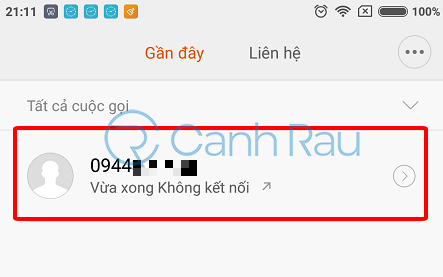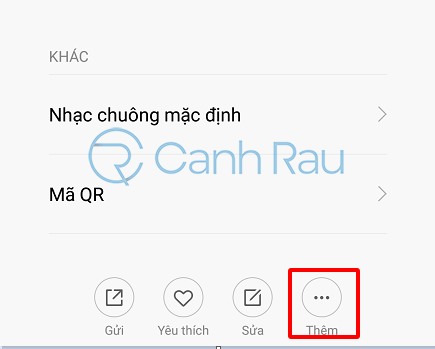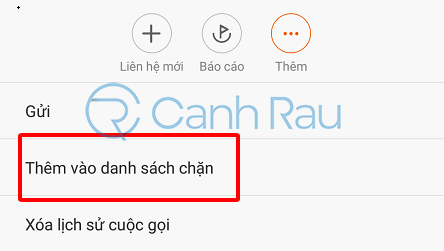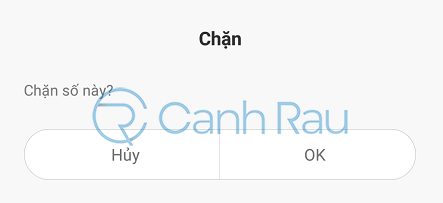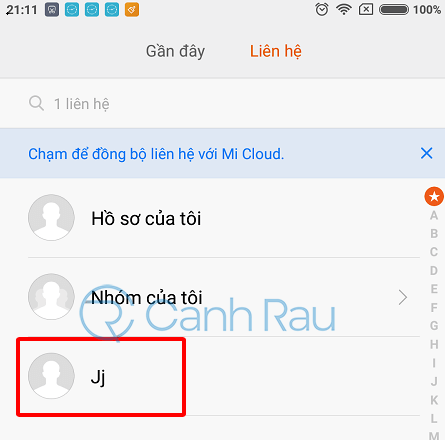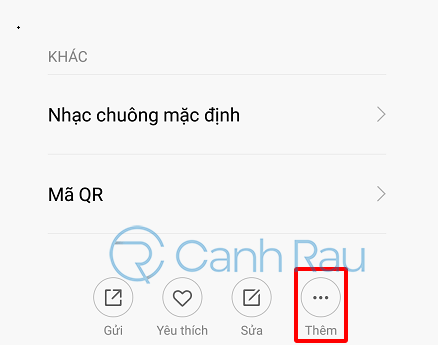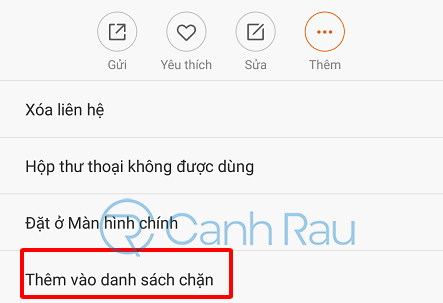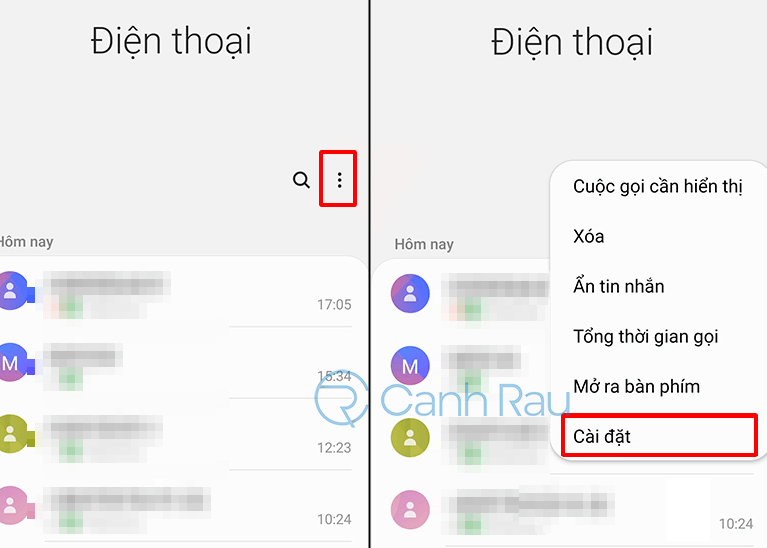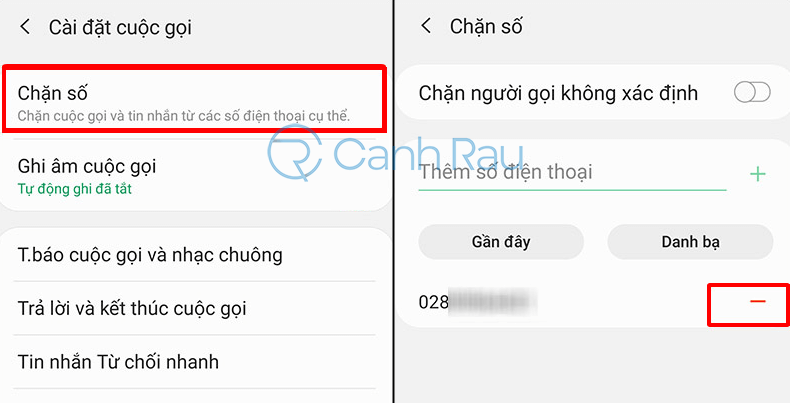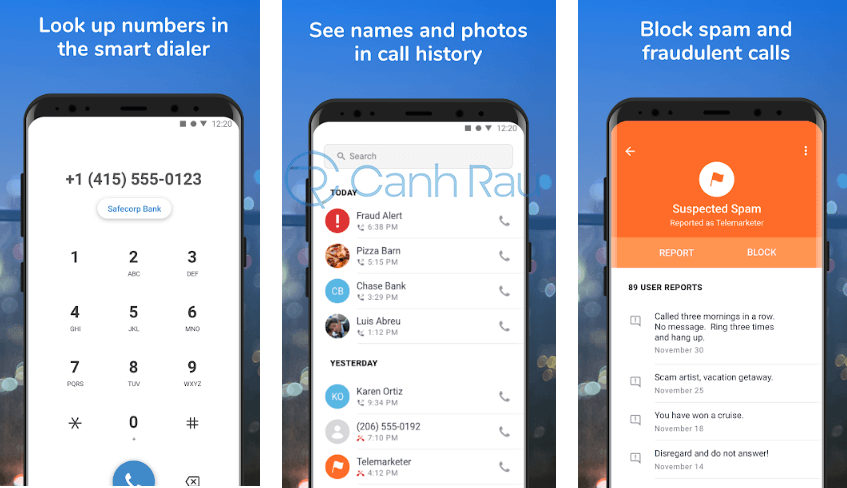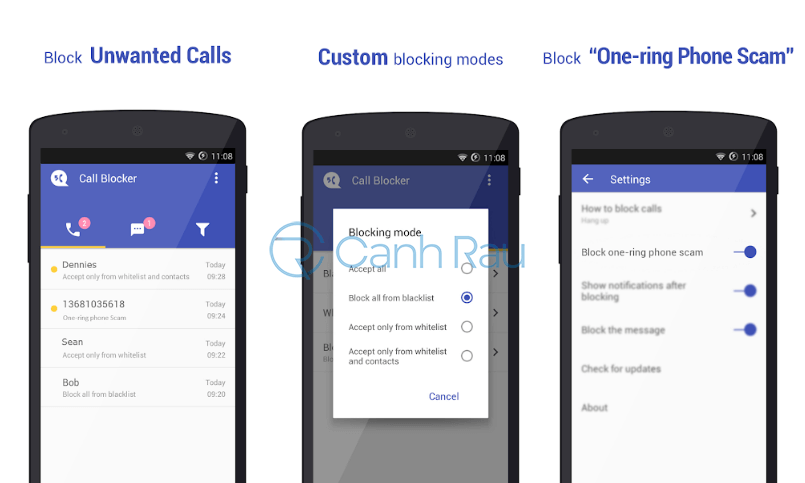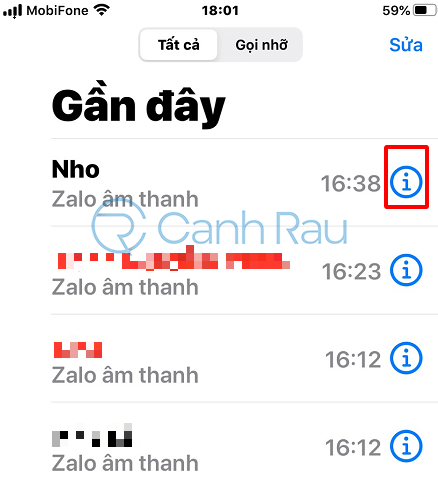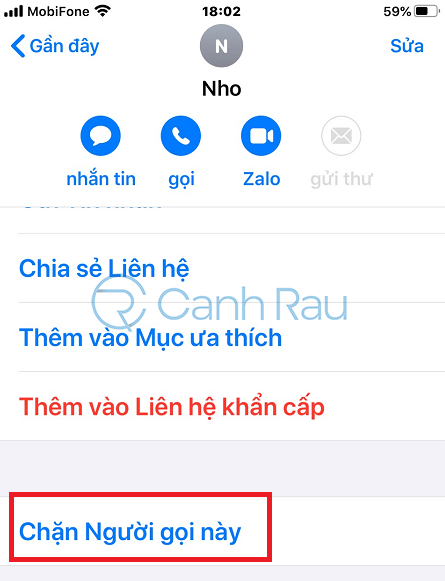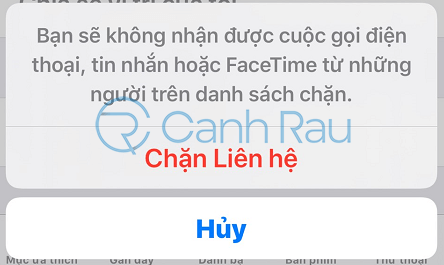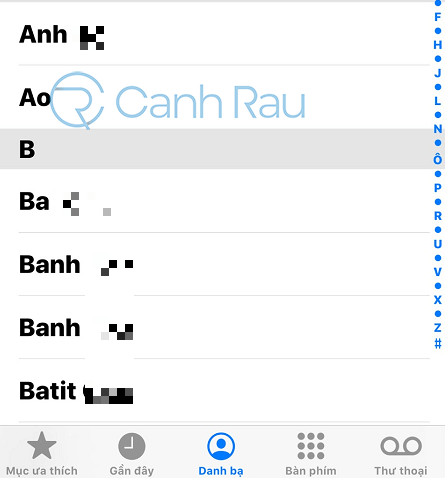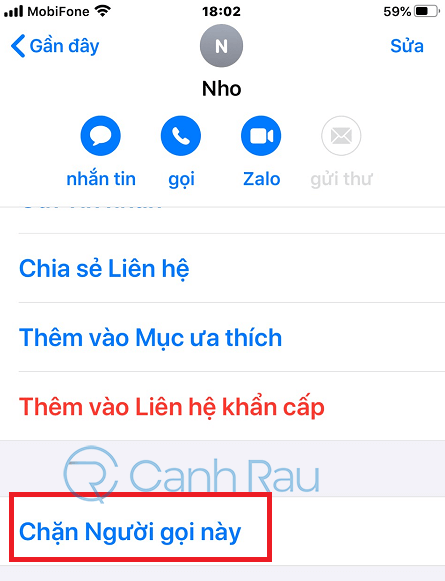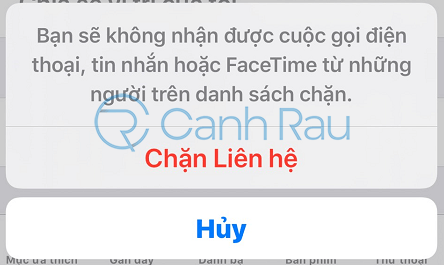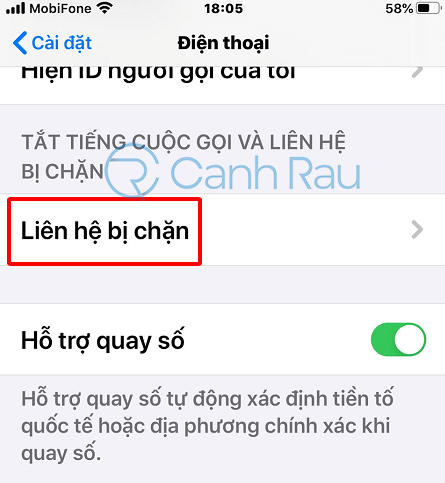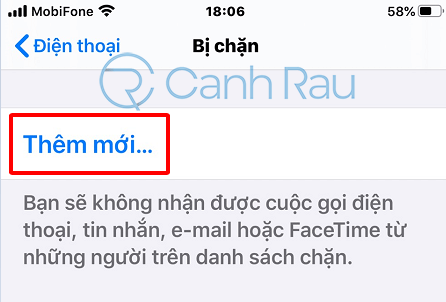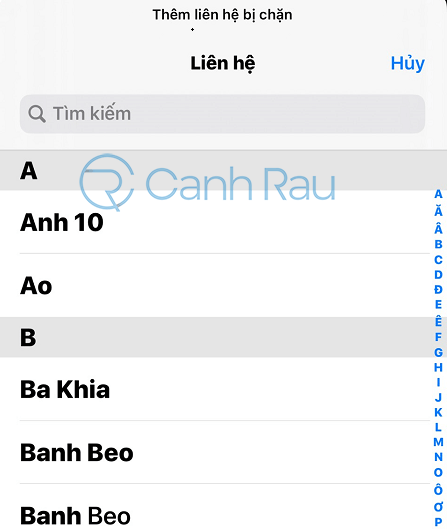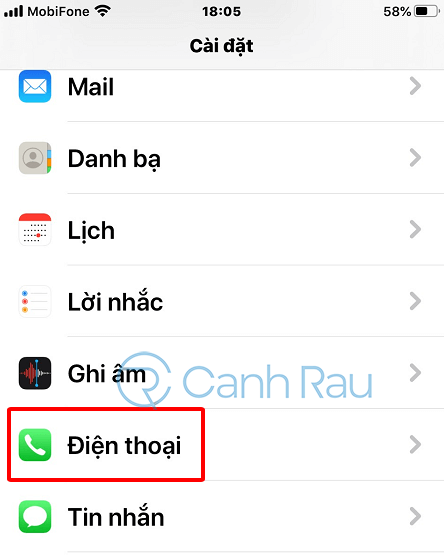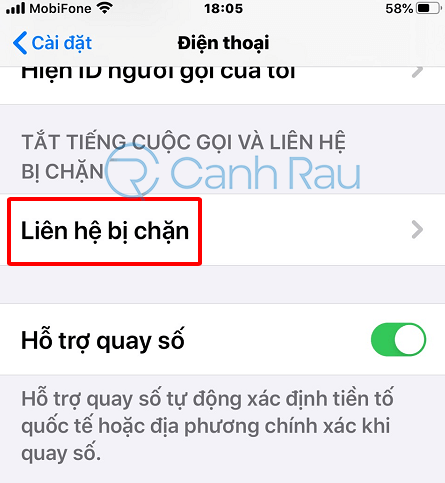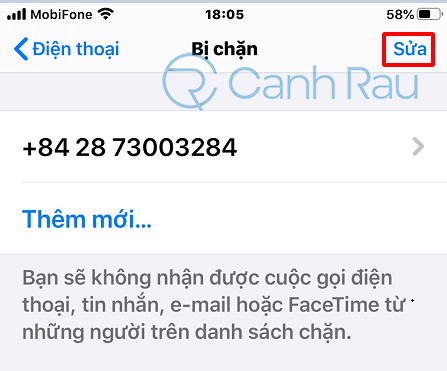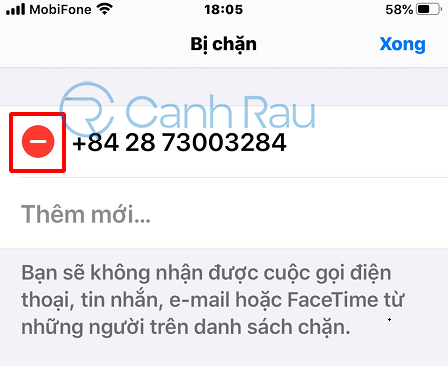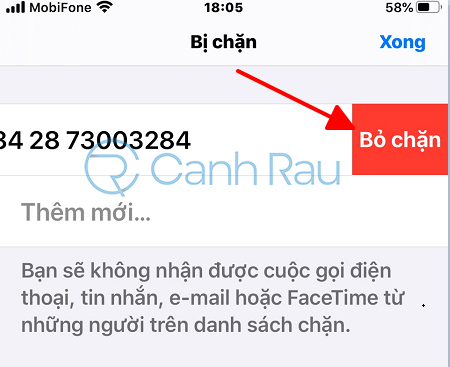Có rất nhiều lý do để bạn cân nhắc sử dụng tính năng chặn cuộc gọi trên điện thoại của mình, cuộc gọi từ các nhân viên tiếp thị, lừa đảo, hoặc làm phiền trong những thời điểm mà bạn nghỉ ngơi. Chắc chắn lúc này bạn đang cảm thấy rất phiền đúng không nào, đừng lo với tính năng chặn cuộc gọi thì những thuê bao đó sẽ không thể gọi đến bạn được nữa. Trong bài viết này Canhrau Blog sẽ hướng dẫn cho các bạn cách chặn số điện thoại trên điện thoại Android và iPhone.
Nội dung chính:
Tính năng chặn số điện thoại là gì?
Tính năng chặn cuộc gọi là một công nghệ dành cho những chiếc điện thoại Android và iPhone thế hệ mới có thể được dùng để ngăn chặn các cuộc gọi mà bạn không muốn nhận. Ví dụ như những cuộc gọi lừa đảo, cuộc gọi tự động, tư vấn nhà đất… khi sử dụng tính năng này thì điện thoại sẽ tự động ngăn họ không gọi đến bạn được.
Hướng dẫn cách chặn số điện thoại trên điện thoại Android
Điện thoại Android cho phép người dùng có thể thoải mái tự do chặn cuộc gọi, đối với một số dòng điện thoại thì có thể khác nhau một chút về cách thực hiện. Tuy nhiên, hướng dẫn sau có thể áp dụng cho nhiều dòng điện thoại đang có trên thị trường hiện nay.
Cách chặn số điện thoại từ các số lạ trong lịch sử cuộc gọi
Bước 1: Hãy mở lịch sử cuộc gọi trên điện thoại Android của bạn, sau đó nhấn vào biểu tượng mũi tên ở phía bên phải của số điện thoại.
Bước 2: Nhấn vào biểu tượng ba chấm có tên là Thêm ở phía dưới cùng của cuộc gọi đó.
Bước 3: Một menu nhỏ sẽ xuất hiện ở góc dưới của màn hình, lúc này hãy chọn Thêm vào danh sách chặn.
Bước 4: Xác nhận một lần nữa, chọn OK.
Chặn số điện thoại từ danh bạ
Bước 1: Mở tính năng Danh bạ trên điện thoại của bạn, sau đó nhấn vào các liên hệ mà bạn muốn chặn họ.
Bước 2: Ở phía dưới cùng của liên hệ này hãy nhấn vào biểu tượng ba chấm có chữ thêm ở phía dưới.
Bước 3: Chọn Thêm vào danh sách chặn, sau đó nhấn OK để tiến hành chặn số điện thoại này.
Cách bỏ chặn số điện thoại Android
Bước 1: Trên giao diện của cuộc gọi, bạn hãy nhấn vào nút ba chấm ở góc phải của màn hình.
Bước 2: Chọn vào tính năng Cài đặt.
Bước 3: Hãy nhấn vào tính năng Chặn số ở trên cùng. Sau đó tại những số điện thoại mà bạn muốn bỏ chặn thì hãy nhấn vào dấu – là xong.
Chặn số điện thoại bằng ứng dụng trên Android
Nếu trong trường hợp điện thoại Android của bạn không có tính năng chặn cuộc gọi, hoặc nếu có nhưng không hoạt động như bạn mong đợi, bạn chắc hẳn sẽ phải tìm một giải pháp khác. May mắn thay thì cửa hàng Google Play có cung cấp rất nhiều ứng dụng giúp chặn cuộc gọi.
Mr. Number
Mr. Number là ứng dụng miễn phí dành cho điện thoại Android giúp bạn chặn những cuộc gọi và tin nhắn không mong muốn. Ứng dụng này sẽ giúp bảo vệ bạn khỏi những số điện thoại spam. Bạn cũng có thể chặn cuộc gọi từ một số di động, khu vực, thậm chí là theo quốc gia.
Call Blocker Free
Một ứng dụng khác dùng để chặn cuộc gọi trên điện thoại Android hoàn toàn miễn phí. Nhưng nếu sử dụng phiên bản trả phí thì bạn có thể trải nghiệm những tính năng cao cấp, như bảo vệ nội dung cuộc gọi, tin nhắn SMS, lưu lại nhật ký cuộc gọi. Call Blocker hoạt động tương tự như Mr. Number, nó sẽ giúp chặn các cuộc gọi mà bạn không muốn nghe và đi kèm với tính năng Call Reminder cho phép bạn biết được các số điện thoại không xác định.
Hướng dẫn chặn số điện thoại trên điện thoại iPhone
Tương tự như trên điện thoại Android, đối với các dòng điện thoại iPhone thì cách thức chặn số điện thoại có phần dễ dàng hơn bởi vì đa số chúng đều sử dụng chung một phiên bản.
Chặn cuộc gọi điện thoại từ các số lạ trong lịch sử cuộc gọi
Bước 1: Mở danh sách cuộc gọi gần đây trên chiếc điện thoại iPhone, sau đó nhấn vào biểu tượng chấm than bên cạnh họ.
Bước 2: Trong giao diện cuộc gọi, bạn hãy kéo xuống phía dưới cùng chọn tính năng Chặn người gọi này.
Bước 3: Nhấn vào nút Chặn liên hệ để xác nhận.
Chặn số điện thoại từ danh bạ
Bước 1: Mở ứng dụng danh bạ trên điện thoại, và nhấn vào tên của người mà bạn muốn chặn số điện thoại.
Bước 2: Tiếp tục kéo xuống phía dưới danh sách tính năng, chọn Chặn Người gọi này.
Bước 3: Nhấn chọn Chặn Liên hệ.
Cách chặn nhiều số điện thoại cùng lúc trên iPhone
Bước 1: Bạn hãy điều hướng theo thứ tự như sau: Cài đặt > Điện thoại > Liên hệ bị chặn.
Bước 2: Nhấn vào nút Thêm mới…
Bước 3: Chọn nhiều liên hệ mà bạn chặn cùng lúc trên iPhone.
Cách bỏ chặn số điện thoại iPhone
Bước 1: Mở ứng dụng Cài đặt (Settings) trên điện thoại của bạn.
Bước 2: Kéo xuống phía dưới và chọn tính năng Điện thoại.
Bước 3: Nhấn vào Liên hệ bị chặn.
Bước 4: Trong đây sẽ liệt kê các số điện thoại mà bạn đã chặn từ trước đến nay. Hãy nhấn vào nút Sửa ở phía trên.
Bước 5: Nhấn vào dấu – bên trái liên hệ mà bạn muốn xóa.
Bước 6: Chọn Bỏ chặn.
Như vậy toàn bộ bài viết đã hướng dẫn mọi người cách chặn cuộc gọi trên điện thoại Android và cả iPhone. Ngoài ra, có một số dòng điện thoại Android hiện không hỗ trợ tính năng này thì bạn có thể tải xuống và sử dụng ứng dụng chặn cuộc gọi được giới thiệu trong bài viết này nhé.